
时间:2021-07-28 00:45:01 来源:www.win10xitong.com 作者:win10
我们在用win10系统遇到win10添加打印机提示输入码无效的情况的时候,你会怎么处理呢?有一些电脑高手对这个win10添加打印机提示输入码无效的问题都束手无策。要是你急着处理这个win10添加打印机提示输入码无效的情况,就没有时间去找高手帮忙了,我们就自己来学着弄吧,小编也在查阅了相关的很多资料后,用这个流程:1.搜索栏搜索控制面板然后打开。2.启用或关闭Windows功能这样这个问题就可以很简单的搞定了。是不是很简单呢?如果还没有解决这个问题的网友,可以再看看具体的方法,接下来我们就好好说一说win10添加打印机提示输入码无效的具体解决方式。
推荐系统下载:系统之家Win10纯净版
win10打印机解决方案的输入代码无效:
1.在搜索栏中搜索控制面板并打开它。
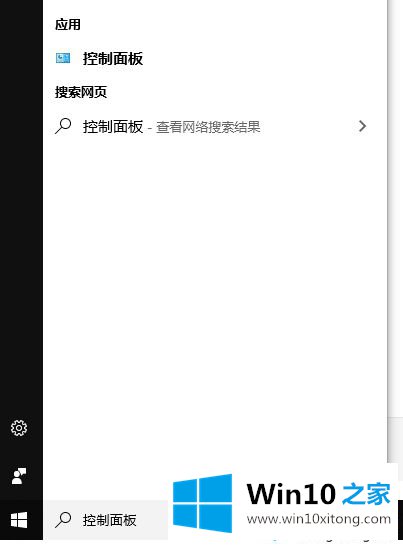
2.启用或禁用窗口功能。
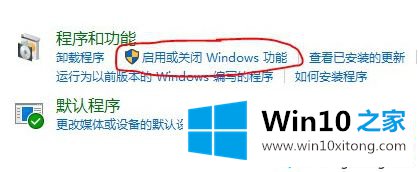
3.检查SMB 1.0/CIFS文件共享支持,包括服务器和客户端,重启正常。
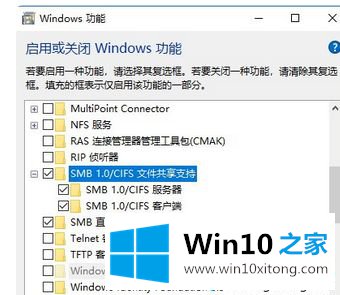
以上是win10打印机输入代码无效的解决方案。遇到这个问题的用户可以按照以上步骤操作,希望对大家有帮助。
从上面的内容中我们可以看到详细的win10添加打印机提示输入码无效的具体解决方式,希望对你有所帮助。如果你需要更多的资料,请继续关注本站。